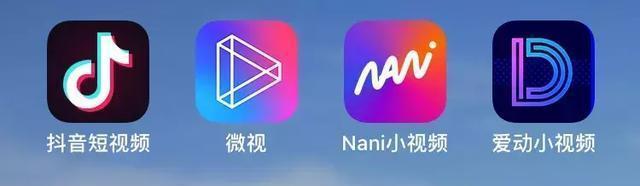随着科技的发展,无线网络已成为现代生活不可或缺的一部分。网关作为家庭或办公网络的重要组成部分,其配网和上网功能设置显得至关重要。本文旨在为用户详细讲解网关配网线上网功能的设置步骤,确保初学者能够顺利进行操作。
理解网关配网线上网的重要性
网关(Gateway)是连接两个或多个网络的设备,它可以是物理的硬件设备,也可以是逻辑上的软件应用。在家庭网络中,网关设备通常指的是一台路由器或调制解调器。正确配置网关的线上网功能,是确保网络稳定和安全的第一步。了解如何设置网关配网线上网功能,能帮助用户避免常见的网络问题,比如网络不稳定、上网速度慢以及安全风险。

准备工作
在开始设置网关配网线上网功能之前,用户需要准备好以下几样东西:
1.网关设备(如无线路由器)
2.连接网关与电脑的网线(如果进行有线连接)
3.可上网的设备(电脑、智能手机等)
4.网关设备的初始登录信息(通常在设备底部标签上)

网关配网线上网功能设置详细步骤
步骤一:连接网关设备
1.将网关设备插上电源,并确保其电源指示灯正常亮起。
2.使用网线将网关设备连接到电脑,或使用无线网络连接至网关的默认SSID(无线网络名称)。
步骤二:访问网关设备的管理界面
1.打开电脑的网络设置,找到当前连接的无线网络,记下网关设备的IP地址(通常为192.168.0.1或192.168.1.1)。
2.在电脑的浏览器地址栏中输入网关设备的IP地址,按回车键访问管理界面。
步骤三:登录网关管理界面
1.在登录页面输入网关设备的初始用户名和密码(如果没有修改过,一般在设备底部标签上查看)。
2.如果是第一次设置,建议立即修改默认登录信息,增加账户安全。
步骤四:配置上网参数
1.在网关的管理界面找到“WAN口设置”或“上网设置”选项。
2.选择“PPPoE”或“宽带拨号”(根据服务商提供的上网方式选择)。
3.输入服务商提供的宽带账号和密码。
4.(可选)开启“自动连接”功能,确保设备在开机后自动联网。
步骤五:设置无线网络(如果使用无线)
1.在管理界面中找到“无线设置”或“Wi-Fi设置”。
2.启用无线功能,并设置无线网络名称(SSID)和密码。
3.根据需要设置加密方式,通常推荐使用WPA2。
步骤六:保存设置并重启网关
1.所有设置完成后,点击“保存”或“应用”按钮。
2.网关设备会自动重启以应用新的设置。
步骤七:测试网络连接
1.重启网关后,设备会自动连接到互联网。
2.用任意设备尝试连接到刚才设置的无线网络,并打开网页测试是否能够正常上网。
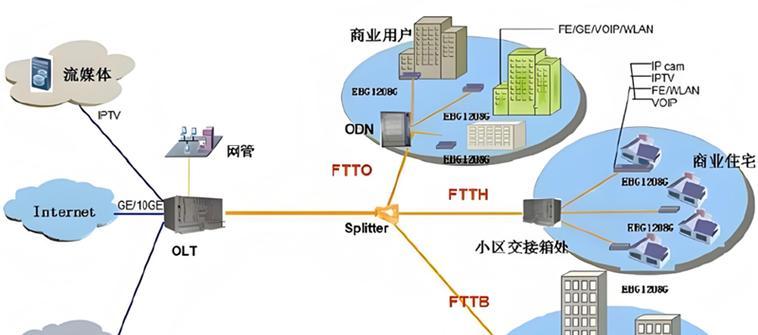
常见问题与解决方案
问题一:无法访问管理界面
确认电脑的网络设置是否已正确连接到网关设备。
检查网关IP地址是否输入正确,或者网关设备是否处于正常的运行状态。
问题二:网络连接不稳定
检查无线信号强度,考虑调整网关位置或增强信号。
查看是否有其他设备干扰,比如微波炉、蓝牙设备等。
尝试重启网关设备,看看问题是否能够解决。
问题三:忘记登录管理界面的密码
查看设备底部标签,通常有默认的登录信息。
如果已修改过密码且忘记,可参考设备的用户手册重置设备到出厂设置。
结语
通过以上步骤,我们可以看到网关配网线上网功能设置其实并不复杂,关键在于遵循正确的操作流程,并理解每一步设置的作用。若严格按照本文介绍的流程操作,您将能轻松享受到稳定、安全的网络环境。如果您在操作过程中遇到任何问题,可以参考我们提供的常见问题与解决方案部分。希望本文能为您提供满意的帮助,并祝您上网愉快!